Cómo cambiar el navegador predeterminado en Windows 10
Casi todas las personas usan más de un navegador web en el ordenador. Todos los ordenadores con Windows vienen con Microsoft Edge, pero llega un momento en que decidimos probar otro navegador, como Chrome, Firefox o incuso Safari si tenemos un iPhone. El motivo puede ser que queramos navegar a la máxima velocidad o utilizar en el PC el mismo navegador que en los demás dispositivos.
Sea cual sea el motivo, cuando se instalan navegadores adicionales, hay que escoger uno como predeterminado. El navegador predeterminado es aquel que el ordenador elige cuando tiene que abrir un vínculo desde otra aplicación. El ordenador necesita saber cuál utilizar cuando el usuario le pide hacer algo que requiera un navegador.
Por ejemplo, si estamos chateando en Discord y alguien nos envía un vínculo, el ordenador lo abrirá en el navegador predeterminado. Una vez que lo hayamos seleccionado, siempre podremos elegir otro si cambiamos de opinión.
En este artículo le explicamos cómo cambiar la configuración del navegador en Windows 10 y cómo establecer un navegador predeterminado. Si ya sabe lo necesario, elija a continuación su navegador favorito:
También detallamos el proceso en Windows 7 y 8.
Cómo convertir Chrome en navegador predeterminado en Windows 10
Google Chrome, que representa aproximadamente dos tercios de la cuota global del mercado de los navegadores, es, con una diferencia considerable, el más popular. Estos son los pasos para convertir Chrome en el navegador predeterminado en Windows 10.
-
Abra el menú Inicio y escriba Aplicaciones predeterminadas. A continuación, seleccione Aplicaciones predeterminadas.
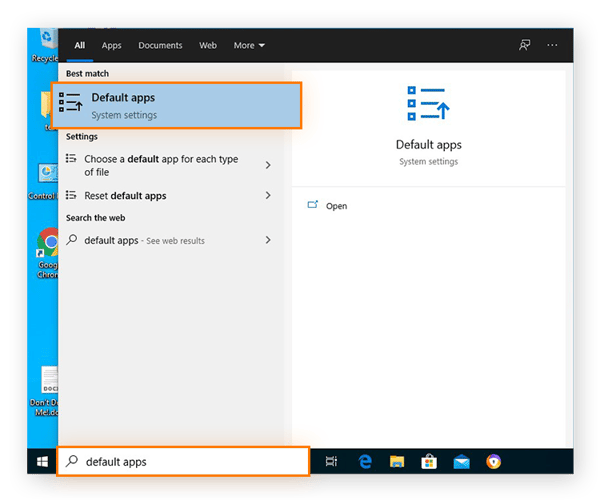
-
En el menú Aplicaciones predeterminadas, desplácese hacia abajo hasta que vea su navegador web predeterminado actual y haga clic en él. En este ejemplo, el navegador predeterminado es Microsoft Edge.
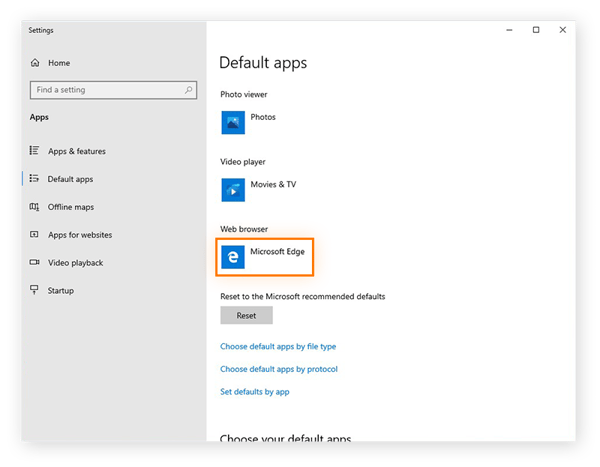
-
Elija Google Chrome en la lista de navegadores web para convertirlo en el predeterminado.
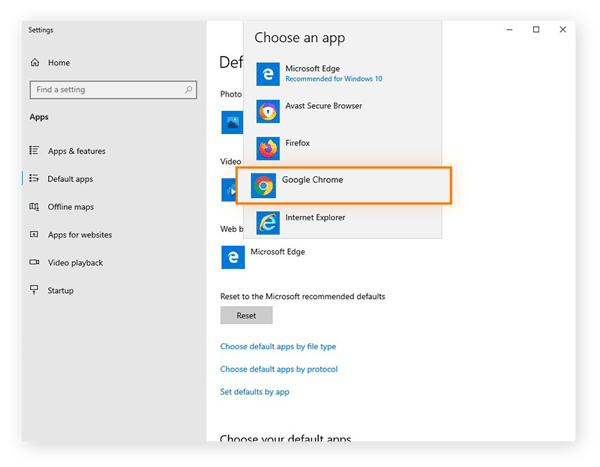
¡Y ya está! Así es como se elige Chrome como navegador predeterminado en Windows 10. Si quiere ampliar conocimientos, aprenda a abrir el modo de incógnito en Chrome y a desactivar las notificaciones de este navegador.
Cómo convertir Avast Secure Browser en navegador predeterminado en Windows 10
Avast Secure Browser es un navegador gratuito cuyas máximas prioridades son la seguridad y la privacidad. Nuestro navegador seguro está equipado con todas las funciones de seguridad necesarias para navegar de forma privada.
Descargue Avast Secure Browser hoy mismo de forma gratuita para mantener el anonimato cuando navegue por Internet.
A continuación, si ya lo ha instalado, detallamos cómo convertir Avast Secure Browser en navegador predeterminado en Windows 10.
-
Abra el menú Inicio, escriba aplicaciones predeterminadas y seleccione Aplicaciones predeterminadas.
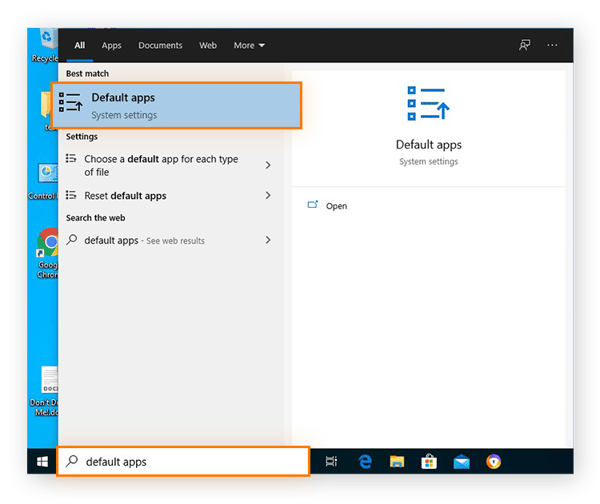
-
Desplácese hacia abajo hasta su navegador predeterminado actual y haga clic en él.
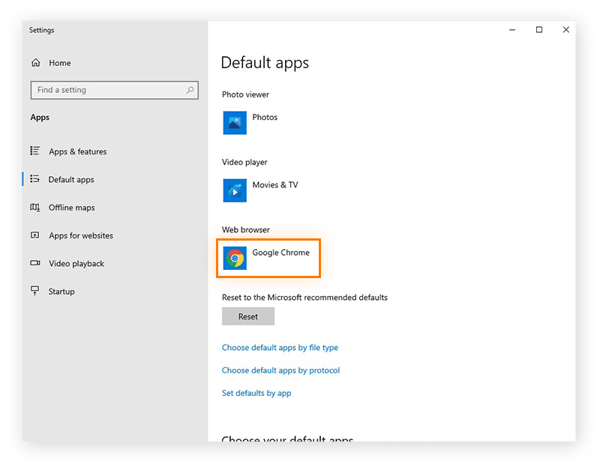
-
Seleccione Avast Secure Browser en la lista de navegadores web disponibles.
.png?width=600&name=img_06%20(2).png)
Con Avast Secure Browser como navegador predeterminado, ya puede navegar por Internet de forma anónima y evitar que terceros hagan un seguimiento de su actividad virtual. Además, no tiene que preocuparse, por ejemplo, de bloquear los anuncios en Chrome o Firefox: Avast Secure Browser lo hace solito.
Cómo convertir Firefox en navegador predeterminado en Windows 10
Firefox es un popular navegador gratuito y de código abierto, lo cual implica que cualquiera puede echar un vistazo para inspeccionar su código. Por lo general, los programas de software de código abierto se consideran fiables, puesto que resultaría complicado insertar malware o esconder otros elementos maliciosos dentro de su código. Estos son los pasos para elegir Firefox como navegador predeterminado.
-
En el menú Inicio de Windows, escriba el término aplicaciones predeterminadas y luego haga clic en Aplicaciones predeterminadas.
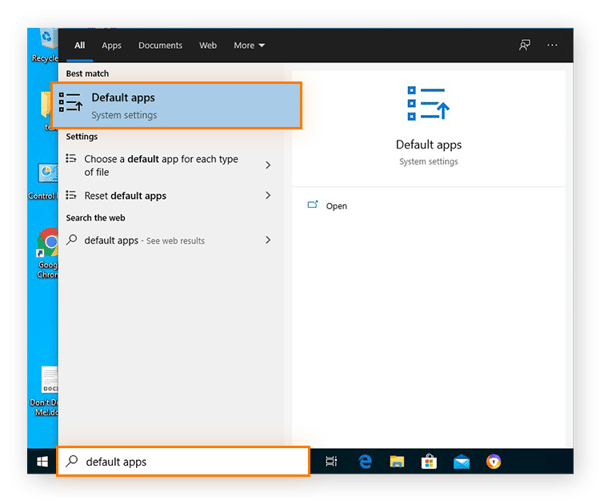
-
Desplácese hacia abajo hasta que vea su navegador web predeterminado actual. A continuación, haga clic en él.
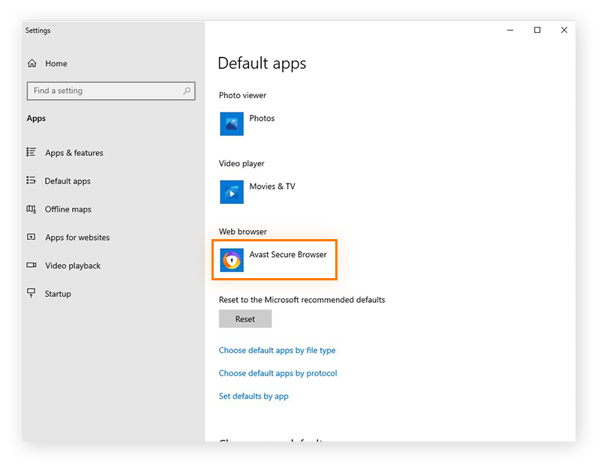
-
Seleccione Firefox en la lista de navegadores web.
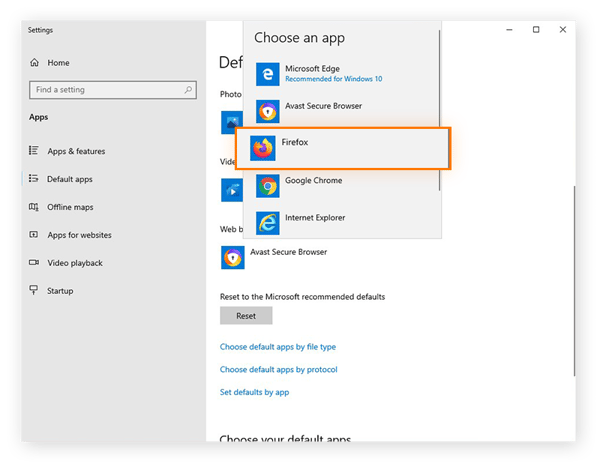
Ahora Firefox ya es el navegador predeterminado. Aprenda a usar el modo de incógnito en Firefox y gestione su privacidad eliminando las cookies de seguimiento, aunque Firefox ya bloquea las cookies de terceros de manera predeterminada. Si lo desea, puede activar las cookies tanto en Firefox como en los demás navegadores.
Cómo convertir Microsoft Edge en navegador predeterminado en Windows 10
Edge, el navegador propio de Microsoft, es mucho más avanzado que el antiguo Internet Explorer. Estos son los pasos para establecer Microsoft Edge como navegador predeterminado.
-
Escriba aplicaciones predeterminadas en el menú Inicio y luego haga clic en Aplicaciones predeterminadas.
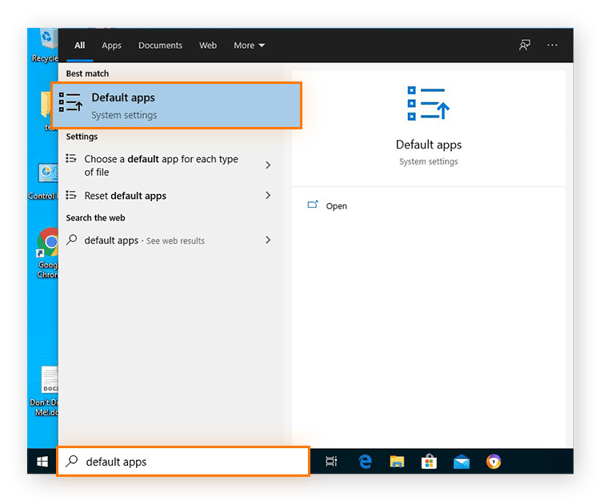
-
Desplácese hacia abajo hasta que vea su navegador web predeterminado y haga clic en él.
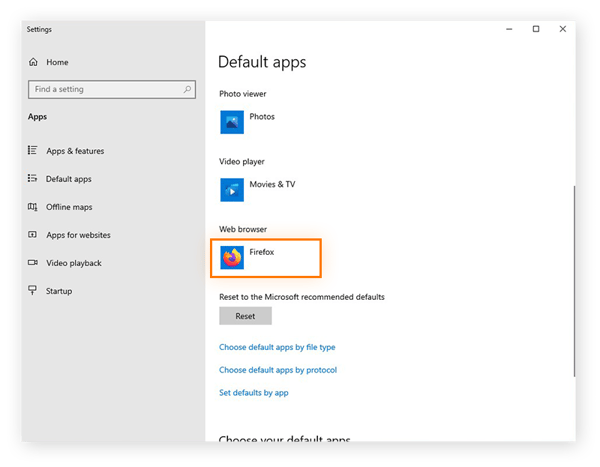
-
Seleccione Microsoft Edge en la lista de navegadores disponibles en su ordenador.
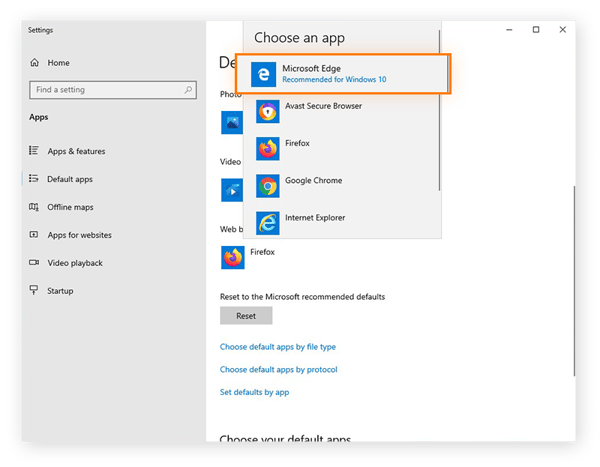
Cuando haya definido Microsoft Edge como navegador web predeterminado, aprenda a eliminar el historial de navegación para reforzar su privacidad. De esta forma impedirá que otras personas que usen su ordenador puedan ver su actividad web.
También puede utilizar la navegación privada en Edge para evitar guardar un historial de navegación y acumular cookies. Asimismo, puede usar una herramienta de limpieza del navegador para que su navegador favorito funcione a la perfección.
Cómo establecer un navegador predeterminado en Windows 7 y Windows 8
Tanto en Windows 7 como en Windows 8 se puede cambiar el navegador predeterminado y elegir el que se quiera. Vamos a explicar el proceso en Windows 7, que sirve también para Windows 8.
Estos son los pasos para cambiar la configuración del navegador y elegir otro distinto como predeterminado en Windows 7.
-
Abra el Panel de control desde el menú Inicio de Windows.
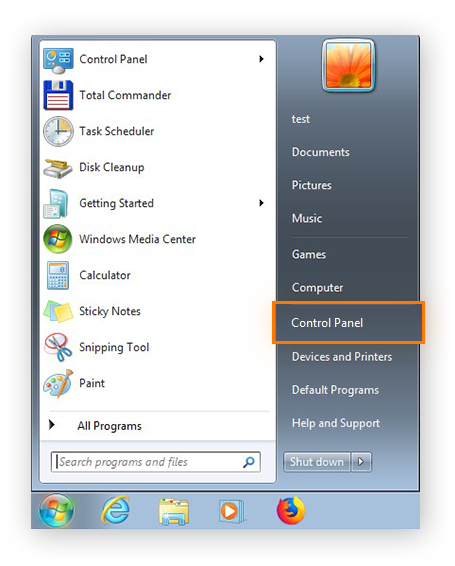
-
En el Panel de control, haga clic en Programas. Si la categoría Programas no es visible, elija la vista de categoría en el menú desplegable situado en la esquina superior derecha de la ventana.
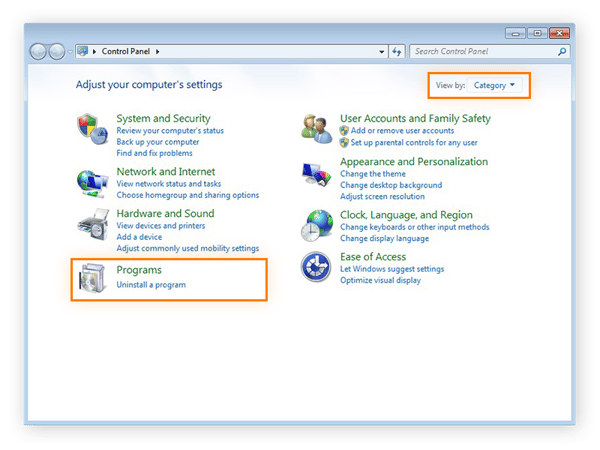
-
Seleccione Programas predeterminados.
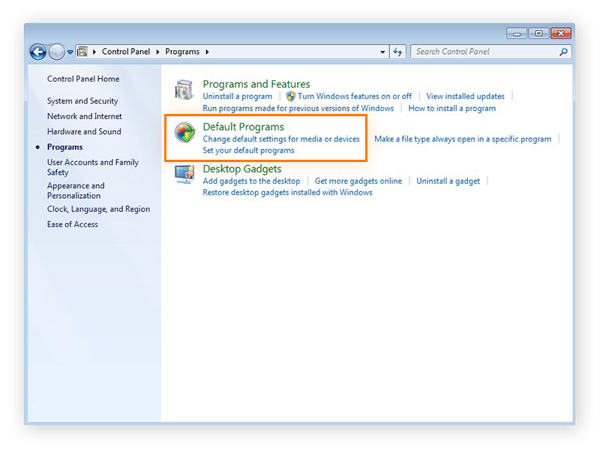
-
Seleccione Establecer programas predeterminados.
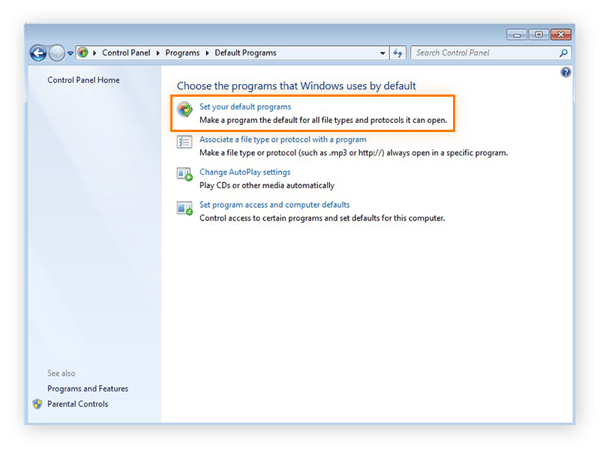
-
En la lista de programas instalados de la izquierda, escoja el navegador predeterminado que quiera. A continuación, haga clic en Establecer este programa como predeterminado. Para personalizar qué tipos de archivos puede abrir el navegador de forma predeterminada, haga clic en Elegir opciones predeterminadas para este programa.

Recupere su privacidad y seguridad con un navegador seguro gratuito
Ahora que ya sabe establecer un navegador predeterminado en un ordenador Windows, ¿por qué no elegir uno que esté diseñado para ofrecer la máxima privacidad y seguridad? Avast Secure Browser es un navegador web gratuito repleto de funciones que le dan control total sobre sus datos.
Bloquee anuncios y rastreadores (así además aumenta la velocidad de navegación), impida otros tipos de actividades de seguimiento, mantenga a los hackers alejados de sus datos y evite los sitios web maliciosos. Con Avast Secure Browser, podrá disfrutar de todo esto y mucho más, y todo totalmente gratis.